之前的文章我们做了一个简单的例子爬取了百度首页的 html,本篇文章我们再来看一下 Get 和 Post 请求。
在说 Get 和 Post 请求之前,我们先来看一下 url 的编码和解码,我们在浏览器的链接里如果输入有中文的话,如:https://www.baidu.com/s?wd=贴吧,那么浏览器会自动为我们编码成:https://www.baidu.com/s?wd=%E8%B4%B4%E5%90%A7,在 Python2.x 中我们需要使用 urllib 模块的 urlencode 方法,但我们在之前的文章已经说过之后的内容以 Python3.x 为主,所以我们就说一下 Python3.x 中的编码和解码。
在 Python3.x 中,我们需要引入 urllib.parse 模块,如下:
1 import urllib.parse 2 data= {"kw":"贴吧"} 3 # 通过 urlencode() 方法,将字典键值对按URL编码转换,从而能被web服务器接受。 4 data = urllib.parse.urlencode(data) 5 print(data) # kw=%E8%B4%B4%E5%90%A7 6 # 通过 unquote() 方法,把 URL编码字符串,转换回原先字符串。 7 data = urllib.parse.unquote(data) 8 print(data) # kw=贴吧
下面我们来看一下 Get 请求
GET请求一般用于我们向服务器获取数据,比如说,我们用百度搜索 贴吧,结果如下
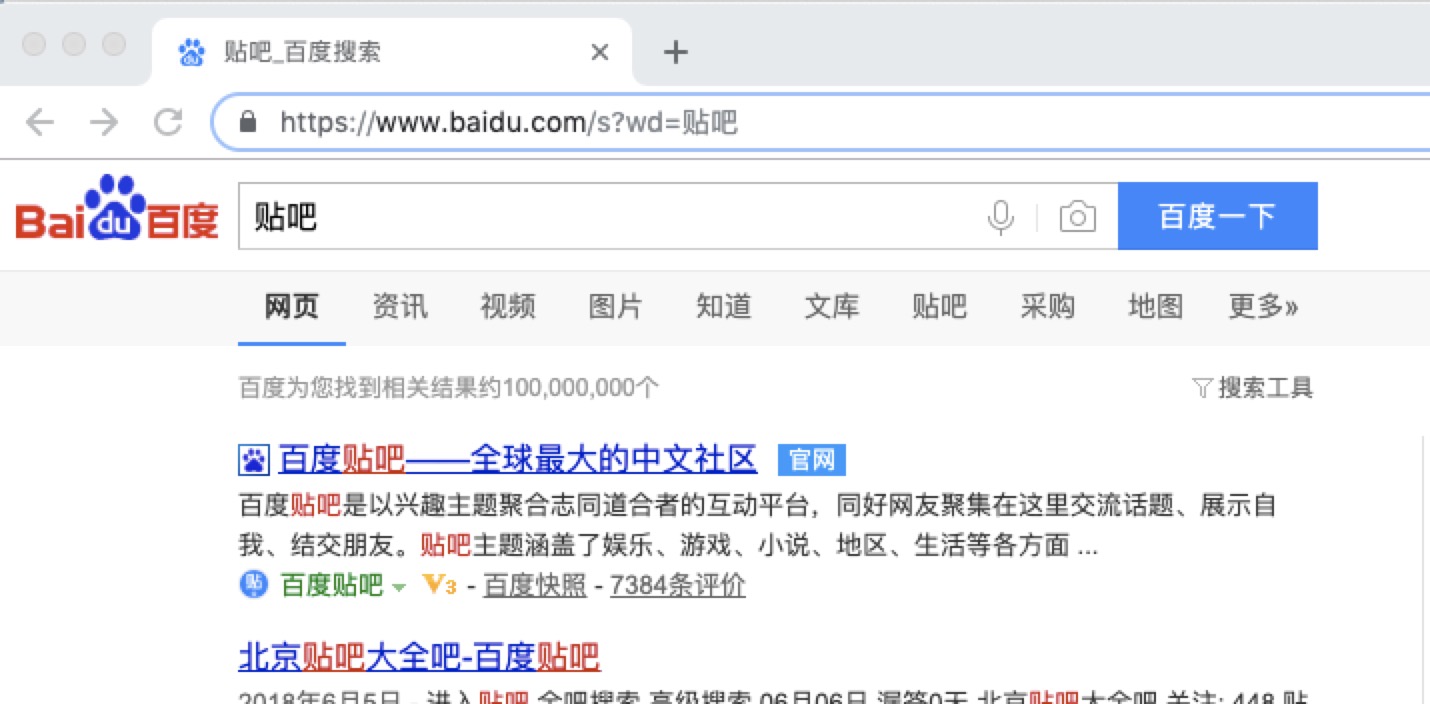
在其中我们可以看到在请求部分里,http://www.baidu.com/s? 之后出现一个长长的字符串,其中就包含我们要查询的关键词 贴吧,于是我们可以尝试用默认的 Get 方式来发送请求。
1 import urllib.request 2 import urllib.parse 3 import ssl 4 5 # 取消代理验证 6 ssl._create_default_https_context = ssl._create_unverified_context 7 8 # url 地址 9 url = "http://www.baidu.com/s" 10 word = {"wd": "贴吧"} 11 word = urllib.parse.urlencode(word) # 转换成url编码格式(字符串) 12 url = url + "?" + word # url首个分隔符就是 ? 13 14 # User-Agent 15 headers = {"User-Agent": "Mozilla/5.0 (Macintosh; Intel Mac OS X 10_14_4) AppleWebKit/537.36 (KHTML, like Gecko) Chrome/73.0.3683.103 Safari/537.36"} 16 17 # url 作为Request()方法的参数,构造并返回一个Request对象 18 request = urllib.request.Request(url, headers=headers) 19 20 # Request对象作为urlopen()方法的参数,发送给服务器并接收响应 21 response = urllib.request.urlopen(request) 22 23 # 类文件对象支持 文件对象的操作方法,如read()方法读取文件全部内容,返回字符串 24 html = response.read().decode("utf-8") 25 26 # 打印字符串 27 print(html)
我们在请求页面的时候将我们要传的值直接通过转码拼接在 url 地址后面,然后就可以获取到我们想要的内容了,最终结果如下:

通过开发者工具看页面的 HTML 和我们得到的结果是完全一致的。
接下来我们看一下 post 请求,先来看一个 post 请求接口:https://movie.douban.com/j/chart/top_list?type=11&interval_id=100:90&start=0&limit=10,该接口为豆瓣的一个电影列表接口,为 post 请求,url 问号后面的为请求参数,结果如下:
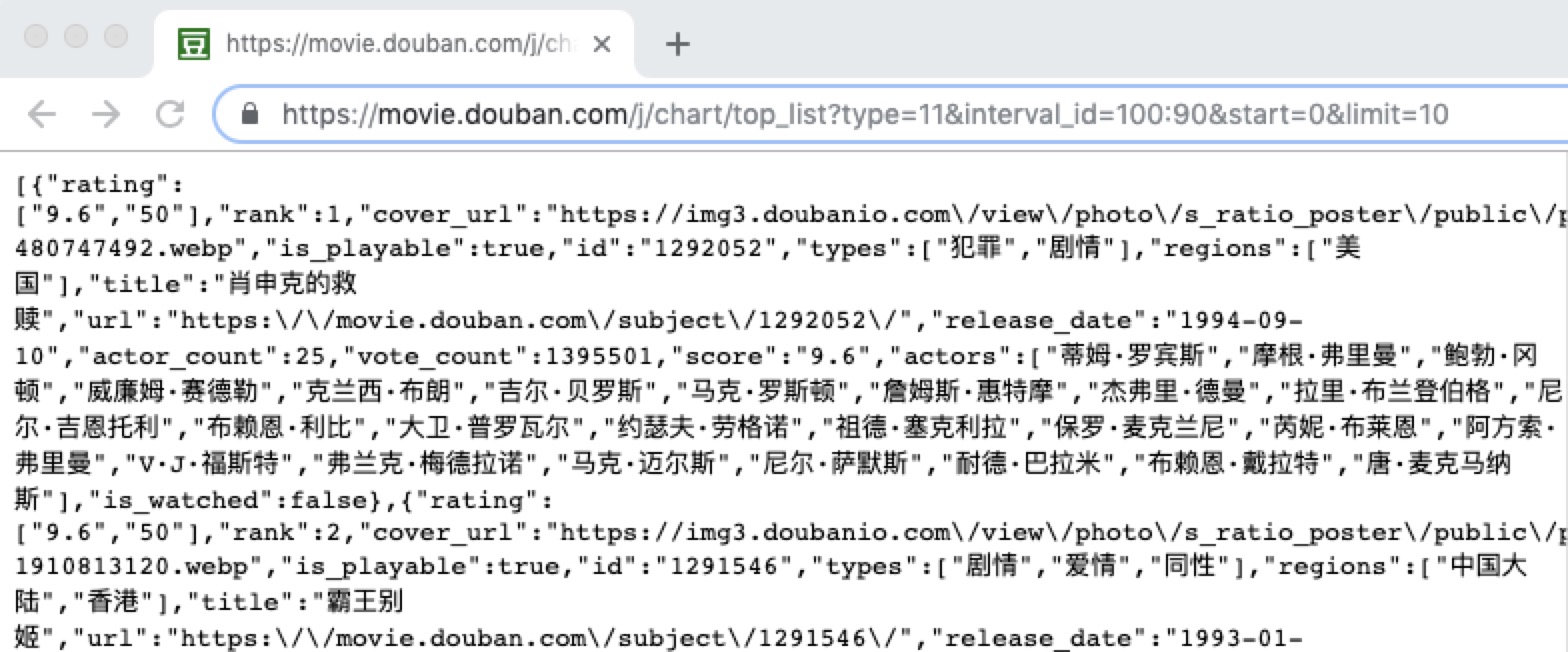
如果我们要使用 urllib 的 post 请求,则要在 Request 第二个参数加入我们想要的参数,如下:
1 import urllib.request 2 import urllib.parse 3 import ssl 4 5 # 取消代理验证 6 ssl._create_default_https_context = ssl._create_unverified_context 7 8 # User-Agent 9 headers = {"User-Agent": "Mozilla/5.0 (Macintosh; Intel Mac OS X 10_14_4) AppleWebKit/537.36 (KHTML, like Gecko) Chrome/73.0.3683.103 Safari/537.36"} 10 # post 请求参数 11 data = { 12 "type": "11", 13 "interval_id": "100:90", 14 "start": "0", 15 "limit": "10" 16 } 17 data = urllib.parse.urlencode(data).encode("utf-8") 18 19 # url 作为Request()方法的参数,构造并返回一个Request对象 20 request = urllib.request.Request("https://movie.douban.com/j/chart/top_list?", data=data, headers=headers) 21 22 # Request对象作为urlopen()方法的参数,发送给服务器并接收响应 23 response = urllib.request.urlopen(request) 24 25 # 类文件对象支持 文件对象的操作方法,如read()方法读取文件全部内容,返回字符串 26 html = response.read().decode("utf-8") 27 28 # 打印字符串 29 print(html)
urllib 默认的是 get 请求,urllib.request.Request() 里第一个参数为 url 地址,第二个参数为请求报头 headers,请求包头可以不写。
urllib 默认的是 get 请求,urllib.request.Request() 里第一个参数为 url 地址,第二个参数为请求数据 data,第三个参数为请求报头 headers,请求包头可以不写。
最终结果如下:

和我们在页面请求的结果是一样的。
为什么有时候POST也能在URL内看到数据?
GET方式是直接以链接形式访问,链接中包含了所有的参数,服务器端用Request.QueryString获取变量的值。如果包含了密码的话是一种不安全的选择,不过你可以直观地看到自己提交了什么内容。
POST则不会在网址上显示所有的参数,服务器端用Request.Form获取提交的数据,在Form提交的时候。但是HTML代码里如果不指定 method 属性,则默认为GET请求,Form中提交的数据将会附加在url之后,以
?分开与url分开。表单数据可以作为 URL 字段(method="get")或者 HTTP POST (method="post")的方式来发送。